Windows10系统之家 - 安全纯净无插件系统之家win10专业版下载安装
时间:2020-11-02 16:03:53 来源:Windows10之家 作者:huahua
在我们使用电脑玩游戏的时候,经常会碰到电脑卡死,然后不知道怎样将游戏强制关闭的问题,这样一来经常会浪费掉我们很多时间。而最近也有很多的win10用户反映,不知道win10如何强制关闭死机游戏,针对这个疑惑,小编教给大家win10强制关闭死机游戏的实用教程。
1、首先我们可以按下组合键TAB+ALT。

2、然后我们就能在其中看到很多菜单,挑选游戏哪个菜单,然后直接关闭即可。
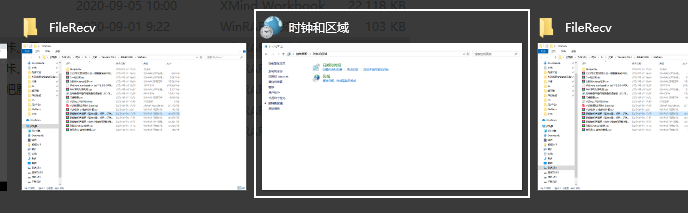
3、或者,我们可以右键点击下方的任务栏,在弹出的页面中选择“任务管理器”。
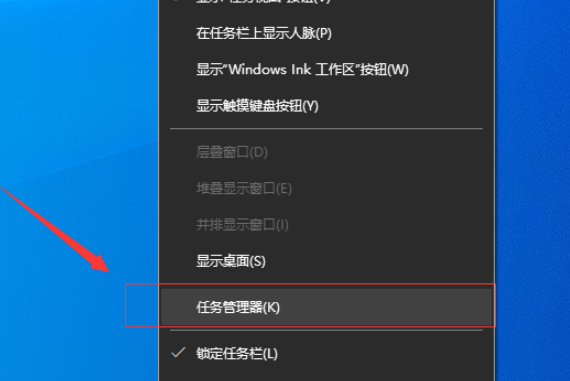
4、在“任务管理器”中,右键点击想要关闭的任务,在选择“结束任务”,就可以强制关闭了。
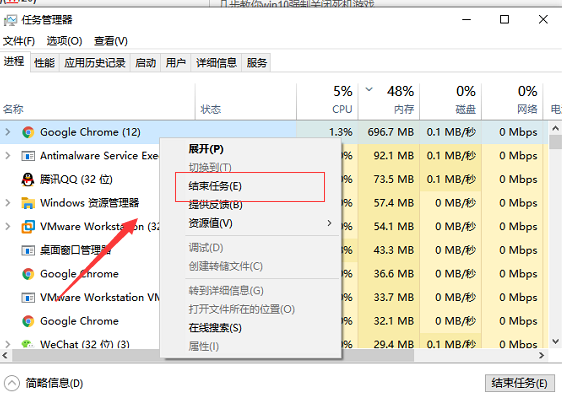
相关文章
热门教程
热门系统下载
热门资讯





























